В Universal Analytics (UA) мы привыкли открывать Отчеты о поведении > Контент сайта > Целевые страницы.
Отчет о целевых страницах UA показал нам показатели приобретения, поведения и конверсии, организованные посетителями целевой страницы, которые использовались для входа на сайт.
Вы можете получить более подробную информацию, добавив сегменты, дополнительные параметры и расширенные фильтры.
Эти данные необходимы для информирования стратегии контента, определения приоритетов оптимизации страниц или точной настройки усилий по оптимизации коэффициента конверсии.
В Google Analytics 4 (GA4) отчет о целевых страницах не поставляется сразу после установки, но это возможно, и если вы выполните действия, описанные в этой статье, вам придется сделать это только один раз.
Как создать отчет о целевой странице в GA4
Войдите в свою учетную запись GA4.
Открытым отчеты и выберите Получение трафика из раскрывающегося меню Приобретение жизненного цикла.
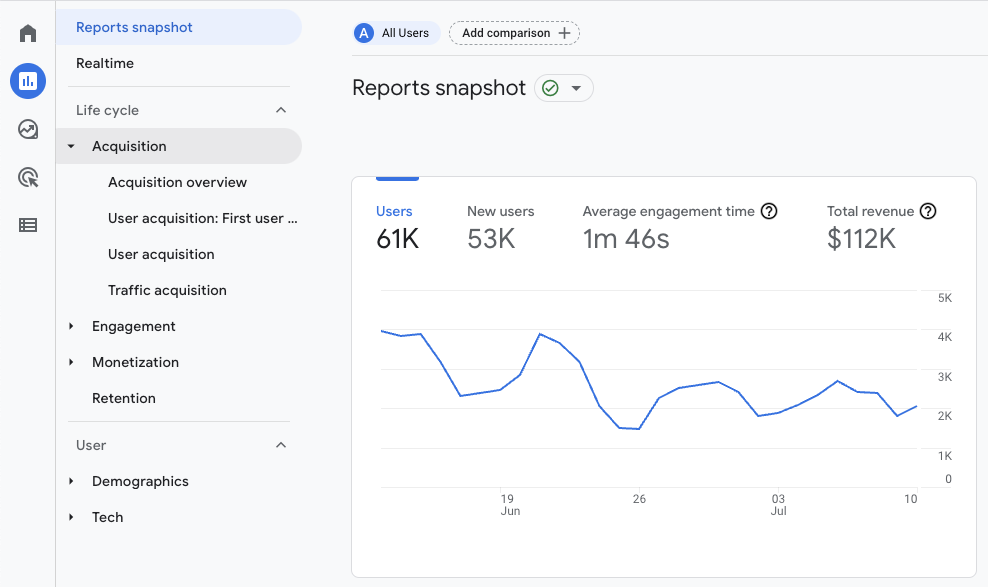 Скриншот из GA4, июль 2022 г.
Скриншот из GA4, июль 2022 г.Размер стандартного отчета о привлечении трафика: Группировка каналов сеанса по умолчанию.
Измерение — это описательный атрибут данных. Он составляет строки в вашей таблице сбора трафика и то, как организованы данные.
Группировка каналов сеанса по умолчанию представляет, откуда Google определил, что пользователи пришли на ваш сайт.
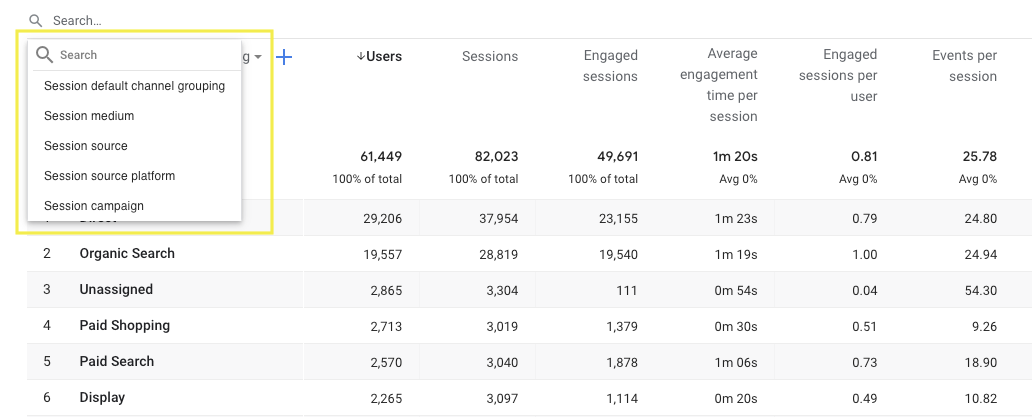 Скриншот из GA4, июль 2022 г.
Скриншот из GA4, июль 2022 г.- Если мы нажмем стрелку раскрывающегося списка, мы сможем выбрать разные способы организации одной и той же информации: откуда пришли пользователи.
Но мы хотим знать, куда они прибыли (целевая страница) на нашем сайте.
Значок карандаша в правом верхнем углу экрана означает, что вы можете настроить свой отчет.
 Скриншот из GA4, июль 2022 г.
Скриншот из GA4, июль 2022 г.Нажмите на значок карандаша.
Ура! Теперь вы можете настроить свои отчеты GA4, чтобы они включали только то, что вам нужно, и ничего лишнего.
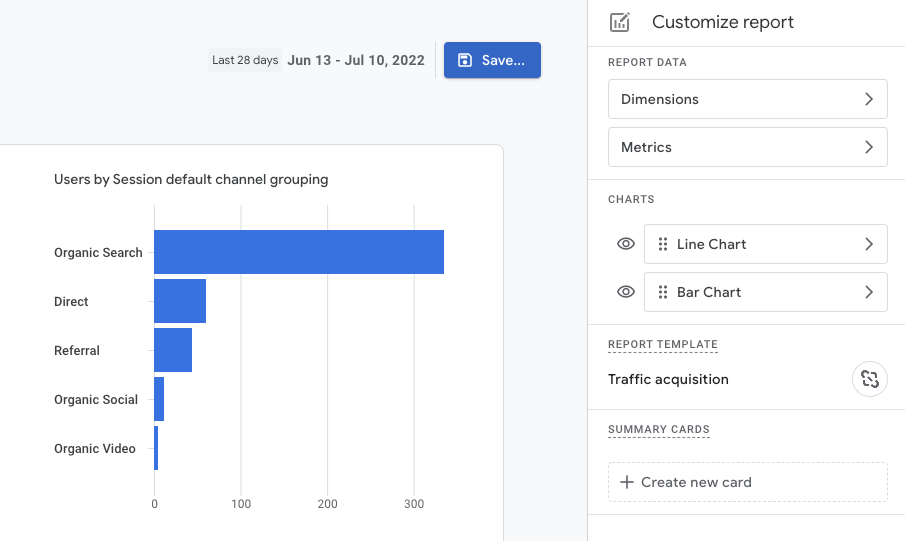 Скриншот из GA4, июль 2022 г.
Скриншот из GA4, июль 2022 г.Редактирование отчета не изменит способ сбора данных, так что не бойтесь ничего сломать.
Итак, стандартные параметры в отчете о привлечении трафика GA4 основаны на происхождении трафика. Мы хотим видеть, через какую страницу вошел пользователь.
Под Данные отчетанажмите Габаритные размеры > Добавить параметр и прокручивайте (в алфавитном порядке), пока не увидите Целевая страница.
Нажмите, чтобы добавить Целевая страница к списку основных параметров.
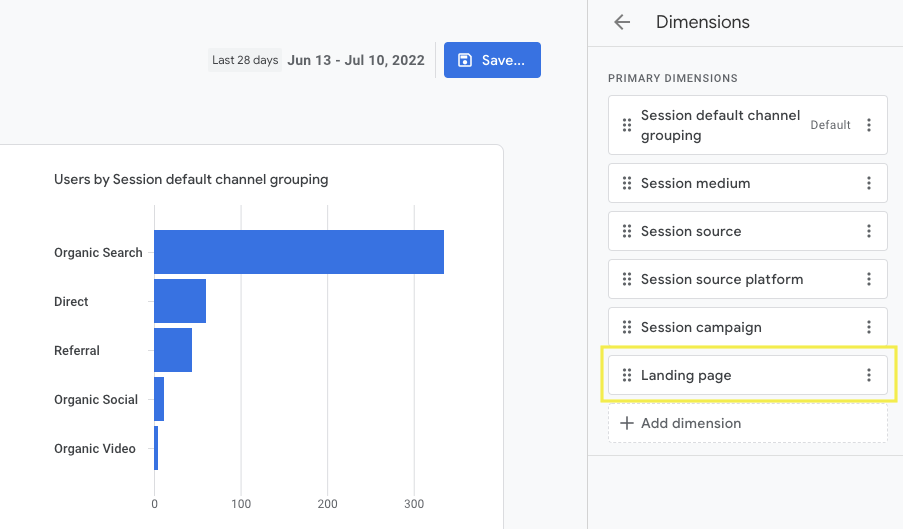 Скриншот из GA4, июль 2022 г.
Скриншот из GA4, июль 2022 г.Если это все, что вам нужно и вы хотите сделать здесь, нажмите Сохранять добавить Целевая страница в качестве опции в раскрывающемся меню размеров.
Но я надеюсь, что вы продолжите читать и узнаете, как настроить полный отчет о целевой странице и заблокировать его как стандартный отчет в основной навигации.
Настройка отчета о приземлении GA4
Может быть полезно настроить отчет о целевой странице GA4, чтобы он отражал то, с чем вы больше всего знакомы в Universal Analytics (UA).
В разделе «Размеры» нажмите на три вертикальные точки справа от Целевая страница размер и выберите Установить по умолчанию.
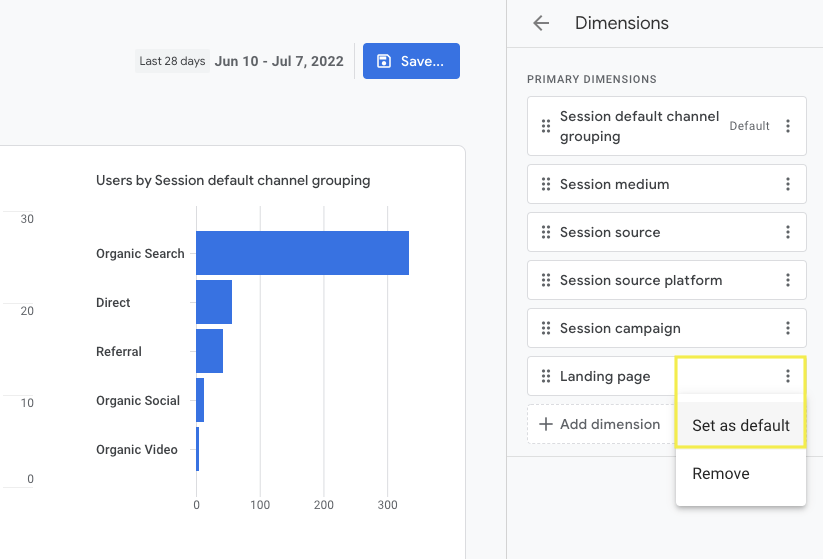 Скриншот из GA4, июль 2022 г.
Скриншот из GA4, июль 2022 г.Сохраните свой прогресс, нажав на синий Подать заявление кнопку в правом нижнем углу.
Нажмите «Метрики», чтобы настроить данные, отображаемые в столбцах таблицы; это тот же процесс, что и редактирование размеров.
Вы можете нажать на Икс чтобы удалить показатель, и нажмите Добавить показатель выбрать из списка вариантов.
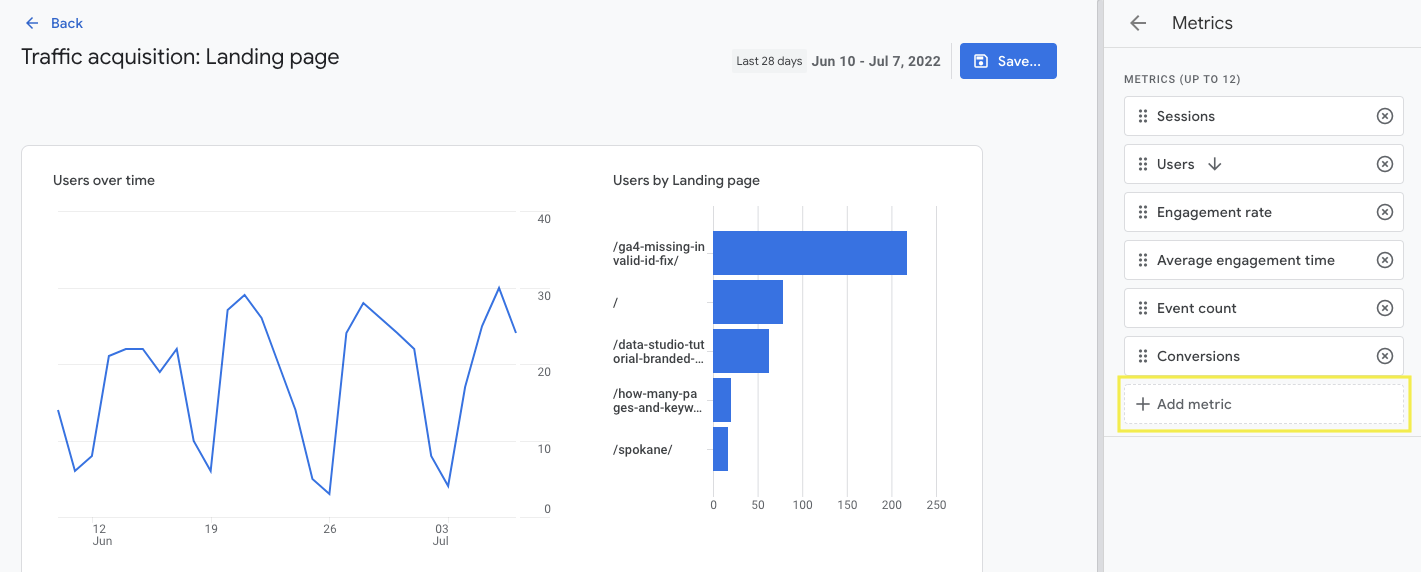 Скриншот из GA4, июль 2022 г.
Скриншот из GA4, июль 2022 г.Перетащите метрики, чтобы упорядочить порядок отображения строк таблицы.
Чтобы имитировать отчет целевой страницы UA, вы должны выбрать «Сеансы», «Новые пользователи», «Коэффициент вовлеченности», «Сред. время взаимодействия, количество событий и конверсий.
Параметры и показатели настроены.
Мне не особенно нужна столбчатая диаграмма для этого отчета, поэтому я щелкну значок глаза слева от Гистограмма чтобы скрыть его из виду.
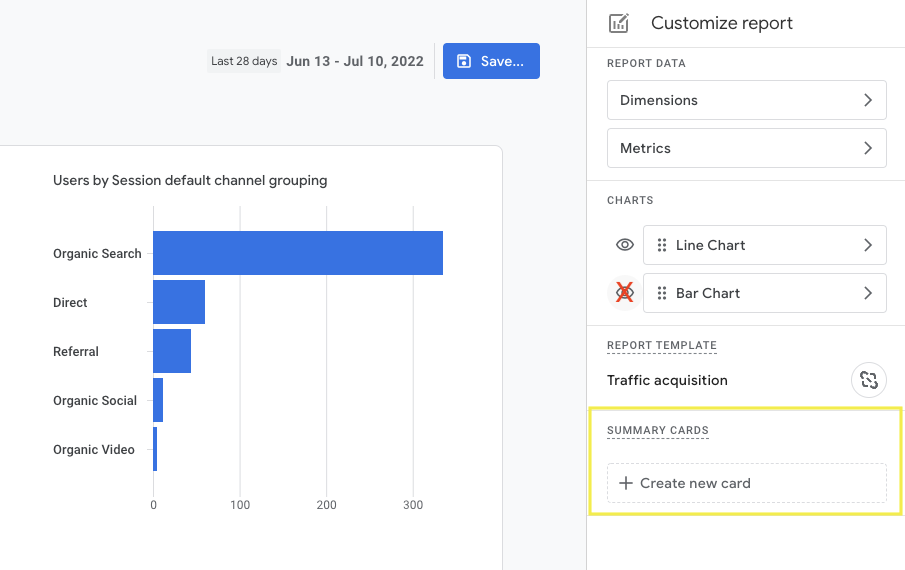 Скриншот из GA4, июль 2022 г.
Скриншот из GA4, июль 2022 г.«Сводные карты» отображаются на главной странице, чтобы получить «быстрый снимок» того, как идут дела, из стандартных отчетов.
Если вы хотите добавить снимок целевых страниц на свою домашнюю страницу, нажмите, чтобы создать новую карточку.
Настройка сводной карты будет вашим предпочтением. Мне нравится, когда в предварительном просмотре карты отображаются пользователи целевой страницы и количество событий в формате таблицы.
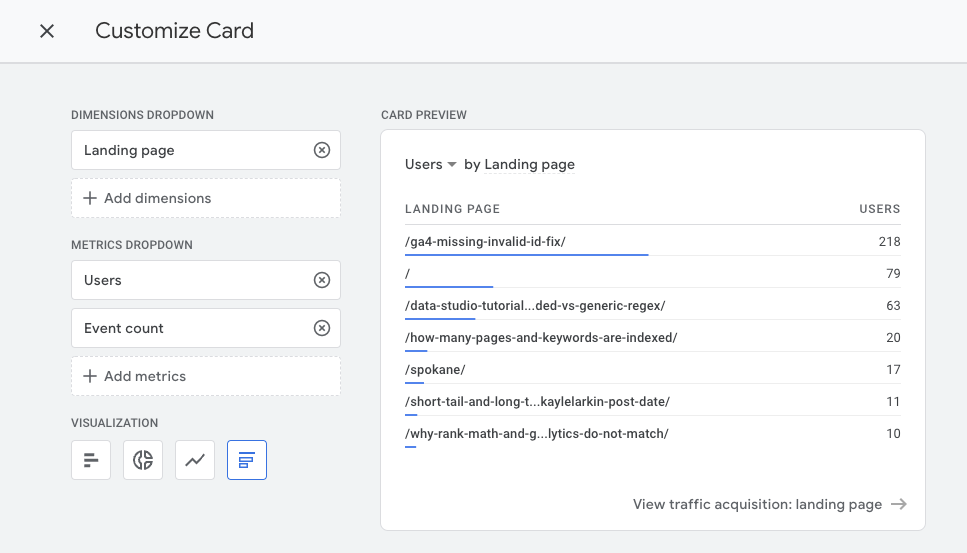 Скриншот из GA4, июль 2022 г.
Скриншот из GA4, июль 2022 г.Сохраните этот отчет как НОВЫЙ ОТЧЕТ.
Сохранение в качестве НОВОГО отчета важно, потому что мы не хотим сохранять поверх нашего отчета о привлечении трафика по умолчанию. Вместо этого мы хотим создать новый отчет, используя шаблон отчета о сборе трафика.
Отлично, наш отчет о целевой странице готов.
Чтобы упростить доступ к этому отчету, мы можем добавить его в нашу основную навигацию, что я и покажу вам далее.
Добавление отчета о целевой странице в основную навигацию
Нажмите «Отчеты» и посмотрите в нижней части левого меню навигации. Вы увидите значок папки с названием Библиотека.
Все ваши коллекции отчетов организованы в Библиотека папка, где администраторы учетных записей могут настраивать представление отчетов.
Нажмите Изменить коллекцию в коллекции > Жизненный цикл.
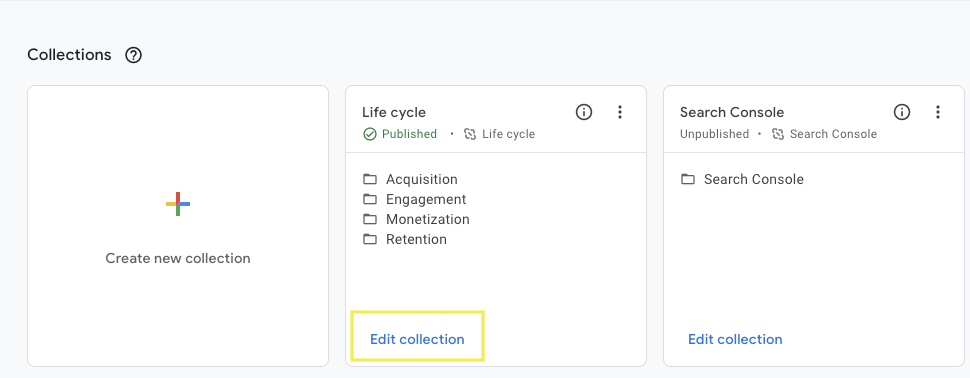 Скриншот из GA4, июль 2022 г.
Скриншот из GA4, июль 2022 г.Перетащите свой новый Целевая страница подробный отчет под Приобретение в левом меню. Нажмите Сохранять > Сохранить изменения как текущую коллекцию.
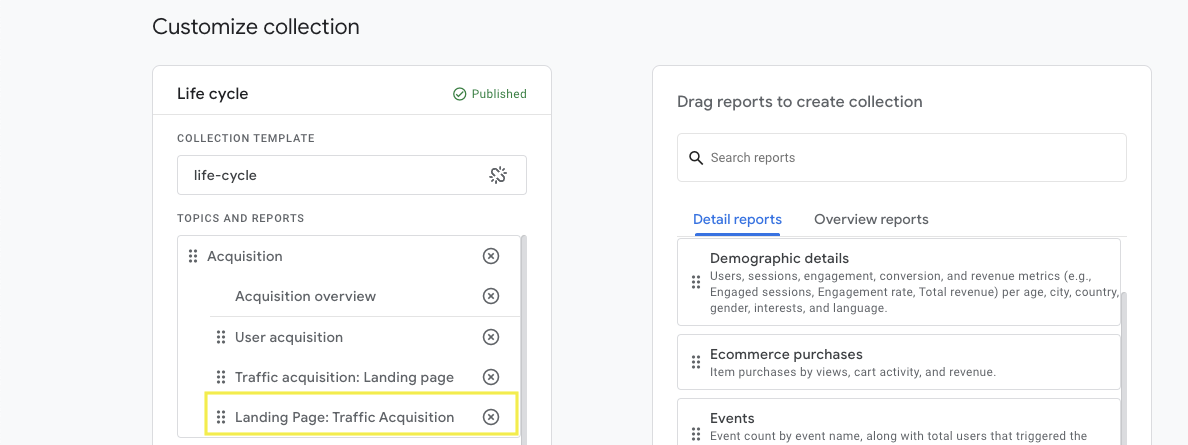 Скриншот из GA4, июль 2022 г.
Скриншот из GA4, июль 2022 г.Ты сделал это!
Вы создали отчет о целевой странице в GA4, который легко найти в разделе Жизненный цикл > Приобретение трафика.
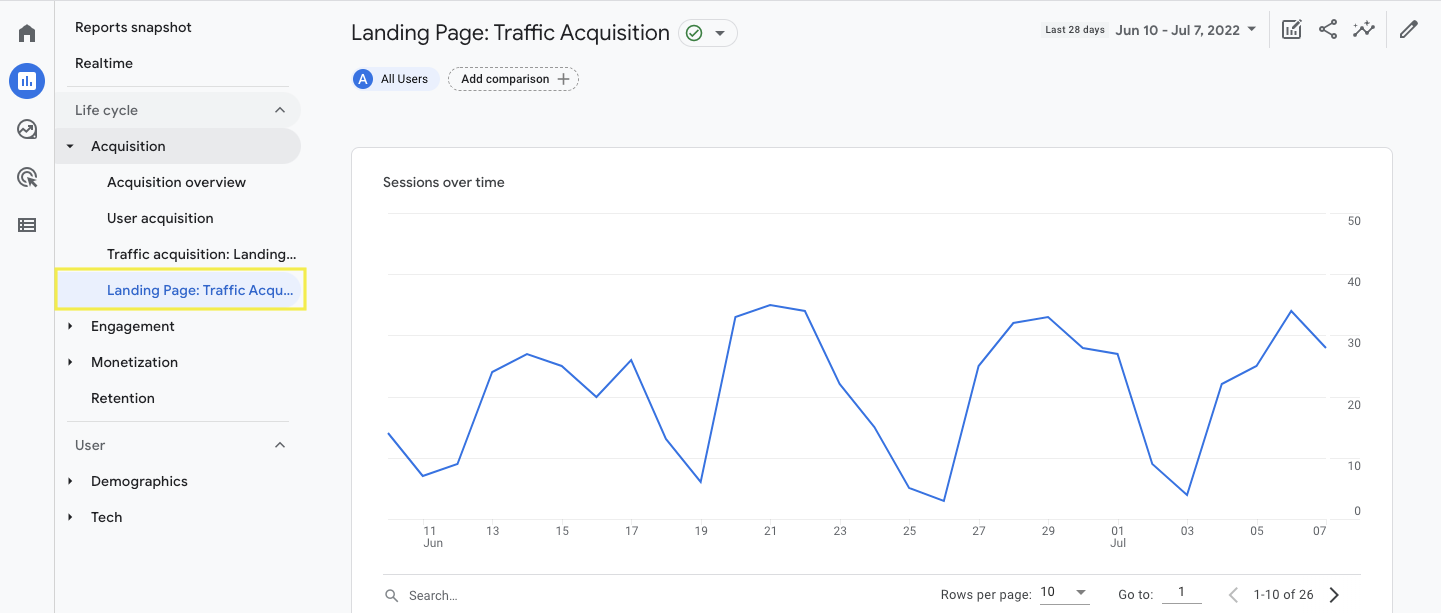 Скриншот из GA4, июль 2022 г.
Скриншот из GA4, июль 2022 г.Пошаговая инструкция быстрой целевой страницы GA4
Краткое пошаговое руководство по созданию отчета о целевой странице в GA4:
- Войдите в свою учетную запись Google Analytics 4.
- Открой Жизненный цикл > Отчет о привлечении трафика.
- Щелкните значок карандаша, чтобы настроить отчет.
- Выбирать Габаритные размеры > Добавить измерениен > + Целевая страница.
- Нажмите на три вертикальные точки, чтобы установить Целевая страница по умолчанию.
- Выберите, чтобы сохранить гистограмму, линейную диаграмму или и то, и другое.
- Настройте метрики только для тех, которые вам нужны.
- Сохранять > Сохранить как новый отчет.
- Назовите свой отчет: «Целевая страница: сбор трафика».
- Откройте библиотеку отчетов GA4.
- Редактировать Коллекция жизненного цикла.
- Перетащите отчет о целевой странице в раздел «Приобретение трафика».
Последние мысли
Отчетность GA4 действительно требует обучения, но вам не нужно шарить в темноте.
Приведенная выше схема создаст отчет о целевой странице в GA4, с которым вы знакомы и к которому легко можете получить доступ.
Есть ли другие отчеты GA4, которые вы хотели бы научиться создавать? Сообщите нам о ТвиттерLinkedIn или Facebook.
Дополнительные ресурсы:
Рекомендуемое изображение: BrightSpace/Shutterstock
Самое время подумать о том, как прокачать себя и своих работников. Освоить новую профессию, повысить уровень квалификации, занять высокооплачиваемую должность. Вы сможете увеличить свою прибыль многократно. Все в Ваших руках!
Стать Digital профессионалом.Подборка статей по SEO оптимизации сайта. Выбора стратегии продвижения. Продвижение сайта в поисковых системах и социальных сетях. Обучение востребованным профессиям в сфере IT. Настройка рекламных кампаний в интернет. Маркетинг. Анализ рынка. Полезные секреты проведения рекламных кампаний. Все для PR — менеджера.







Специальная подборка для Вас